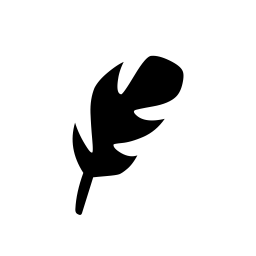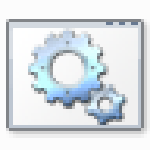win7怎么连接蓝牙耳机_win7连接蓝牙耳机图文详解
时间:2020-09-17 08:45:13
现在这个社会,蓝牙耳机已经越来越普遍了,人们可以用蓝牙耳机连接电脑听歌看电影等,不仅方便了自己也不会打扰到别人,可是最近有用户询问说不知道win7纯净版系统怎么连接蓝牙耳机,对于这个问题,小编就给大家讲解一下win7连接蓝牙耳机的方法。
具体方法:
1、在“开始”菜单中点击“控制面板”,找到“硬件和声音”,点击打开,找到“添加设备”,同样点击打开;
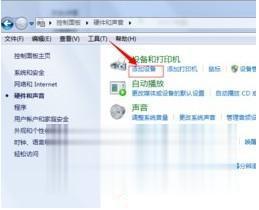
2、接着选择要添加的蓝牙耳机;
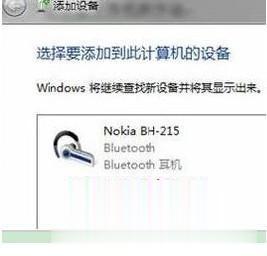
3、这样系统就会提示正在与蓝牙适配器连接,然后提示添加成功:
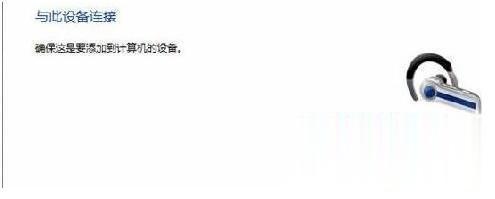
4、同样点击“开始”菜单中找到“设备和打印机”,就可以看到添加的蓝牙了;

5、右键点击蓝牙耳机,选择“属性”,在弹出的窗口中 “选择”选项卡;
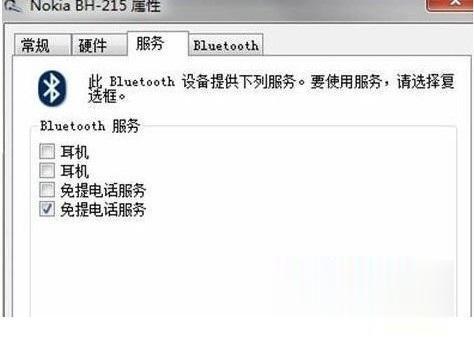
6、耳机的选项并没打勾,就无法使用蓝牙耳机听音乐了,要勾选,勾选后系统会提示安装驱动,驱动安装成功后,在系统右下角找到喇叭图标点击右键-【播放设备】,就看到蓝牙音频选项了;
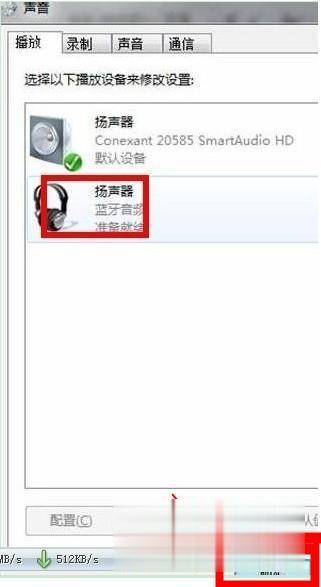
这就是win7连接蓝牙耳机的详细步骤了,希望能够对你有帮助。
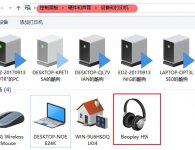
在win10电脑中我们可以点击连接蓝牙耳机听歌,但是有时候电脑显示连接成功但没声音了,这时候我们先检查一下蓝牙耳机有没有电、有没有坏了,如果都是正常的,就更新一下电脑的蓝牙
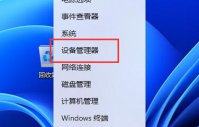
win11连蓝牙耳机即可将win11电脑传送来的信号转化为声音再传到人的耳朵里,有时候我们会听到win11连蓝牙耳机声音闷,这要怎么解决呢,出现声音闷的原因可能是win11系统的免提服务有关,
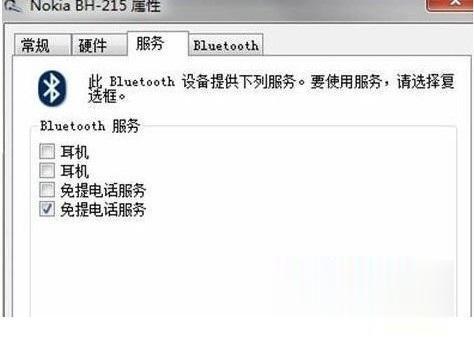
现在这个社会,蓝牙耳机已经越来越普遍了,人们可以用蓝牙耳机连接电脑听歌看电影等,不仅方便了自己也不会打扰到别人,可是最近有用户询问说不知道win7纯净版系统怎么连接蓝牙耳机,对于这个问题,小编就给大家讲解一下win7连接蓝牙耳机的方法。 具体方法: 1、在“开
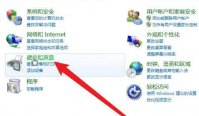
不少win7旗舰版用户都喜欢连接蓝牙耳机到电脑上听歌,但是有的用户还不清楚电脑怎么连接蓝牙耳机,其实方法很简单的,你先打开控制面板,进入硬件和声音,之后点击设备和打印机下
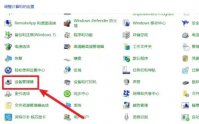
如果我们想要在windows10电脑上使用蓝牙耳机,首先是要搜索蓝牙耳机并完成连接才能用,如果搜索不到蓝牙耳机要怎么办呢,可能是驱动出现问题了,我们打开设备管理器,点击蓝牙,然后

我们将蓝牙耳机连接电脑后,即可将电脑上传送来的信号转化为声音再传到自己的耳朵里,如果win11电脑上的蓝牙耳机断断续续,这要怎么办呢,首先我们检查一下蓝牙耳机的电量是否充足
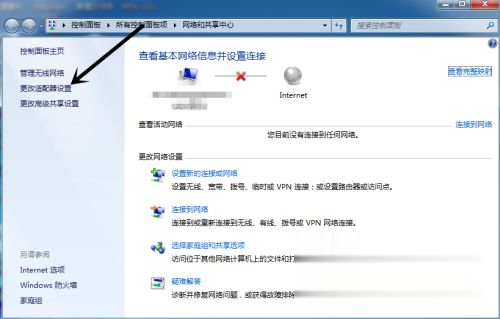
近日有笔记本电脑用户想要连接蓝牙耳机来使用,可是却不知道蓝牙耳机能连笔记本吗?现在的很多笔记本电脑都自带蓝牙功能,所以无需额外硬件就可连接蓝牙耳机。
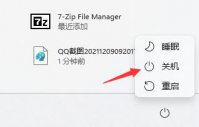
有用户反映自己在win11电脑内搜索不到蓝牙耳机设备了,如果搜索不到蓝牙耳机设备,就无法正常使用蓝牙耳机咯,首先我们可以通过重启电源解决搜索不到蓝牙耳机设备的问题, 也可以打
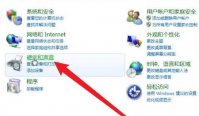
win7怎么连接蓝牙耳机呢,蓝牙耳机是很多用户目前都有入手的设备,实际上大部分入手蓝牙耳机的原因是因为手机没有3.5mm耳机插口,被迫不得已才入手了蓝牙耳机,不过既然入手了当然也

蓝牙耳机是现在非常受欢迎的耳机设备,很多用户喜欢在用电脑的时候连接蓝牙耳机去听歌,那么win10怎么连接蓝牙耳机呢?先点击通知图标,然后选择其中的蓝牙符号,在打开面板中点击
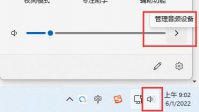
蓝牙耳机和有线耳机相比,在音质上区别不大,是中间的线被电波代替,使用起来更加方便,有些用户反映自己win11电脑已经连接了蓝牙耳机,但是还处于外放的状态,首先我们查看一下电
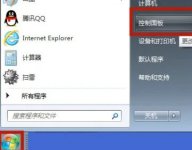
蓝牙耳机是现在非常受欢迎的一种电子设备,许多用户都会连接到电脑上使用,那么windows7旗舰版怎么连蓝牙耳机呢?方法很简单,你先打开控制面板,找到硬件与声音,然后在设备和打印
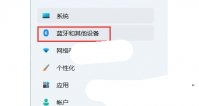
用户在win11电脑中连接蓝牙耳机,却出现了没有声音的问题,这要怎么去解决呢,首先我们检查一下蓝牙耳机是不是连接正常,如果不正常就打开设置中的蓝牙和其他设备选项,最后重新连

近日苹果在最新发布会上推出了一款全新iPhone12紫色,这款新机的发布一下子便吸引了不少网友们的关注,果粉们心心念念的紫色iPhone12终于到来了!那么紫色版本的iPhone12什么时候发售呢?
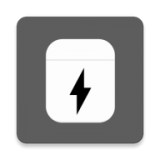
用蓝牙耳机的伙伴们有没有由于不知道耳机电量情况,在耳机突然没电时造成了麻烦,感到烦躁?而蓝牙耳机电量显示软件就是一款能让手机显示蓝牙耳机实时的电量信息,需要的伙伴们快下载这款手机蓝牙电量显示软件体验吧!

Soundilink蓝牙耳机app,手机蓝牙耳机控制软件,一键连接,在线控制,支持固件更新、均衡器调节、智能听力测试等功能,还能找回耳机,为用户带来更便捷的耳机调节、使用体验。

Allway蓝牙耳机app,一键查找耳机,快速连接,轻松控制,支持快捷键自定义、入耳检测等多种功能,享受更便捷的无线蓝牙耳机控制体验,让耳机使用更便捷,控制更轻松。

普通话学习考试app是一款想通过普通话水平测试的必备软件,普通话学习考试软件就是为那些过不了的人准备的,普通话学习考试app各种资料为你解疑,真人发音帮你说出标准的普通话。